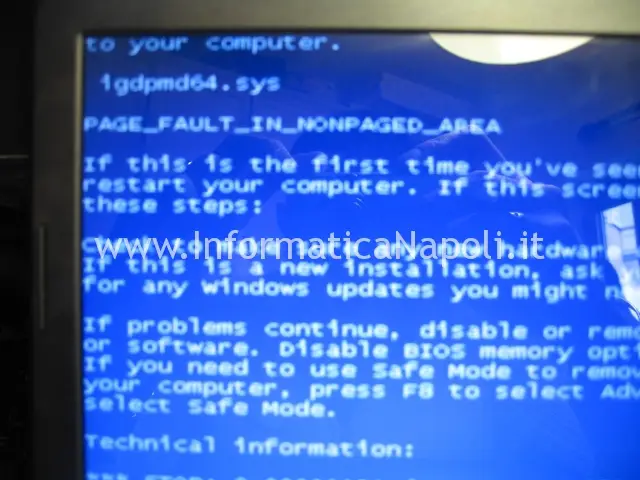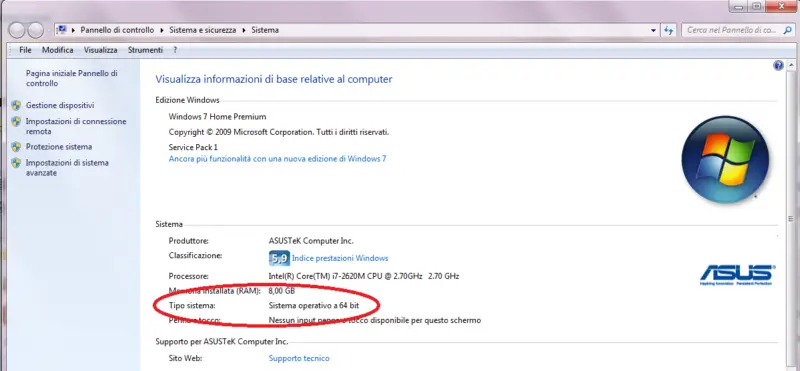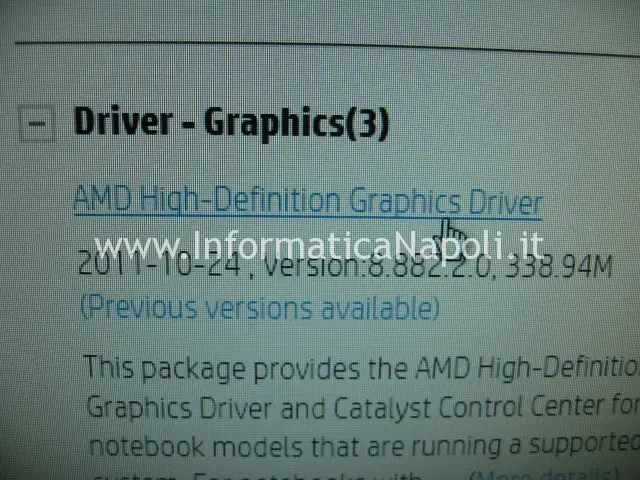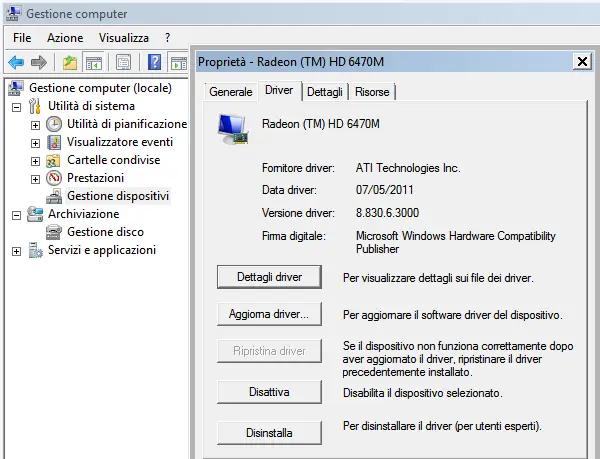Problema:
Schermata blu su HP Pavilion serie G6 con errore igdpmd64.sys
Difetto:
Il problema è causato da un recente aggiornamento di drivers della scheda video
Soluzione:
Reinstallare i driver della scheda video ATI su HP Pavilion G6
Tutti gli HP pavilion serie G tra cui il G6 nella foto qui, improvvisamente mostrano problemi di blocco con schermata BLU ed errore igdpmd64.sys come mostrato in queste foto.
Se anche a voi è capitato, è probabile che il pc si sia automaticamente scaricato ed aggiornato i driver della scheda video ATI Radeon che però risultano difettosi e incompatibili per il vostro PC.
Il problema si verifica specialmente se iniziate ad usare la scheda grafica navigando su internet oppure eseguendo qualsiasi gioco.
Per risolvere il problema vi sono tre strade, vi consiglio di provare la prima:
MODALITA’ 1 (consigliata): Scaricarvi una versione aggiornata del driver della scheda video ed eseguite questo file.
Per farlo, andate sul sito HP e scaricatevi la versione del driver video AMD High Definition Graphic Driver (troverete probabilmente la versione 8.882.2.0 che pesa 340 mega circa).
Fate partire il download e chiudete tutte le applicazioni sotto, onde evitare che il pc si imballi con la schermata BLU durante il download.
Se non riuscite nell’impresa, e avete la versione a 64bit di windows, potete scaricarvi questo file dal mio sito: https://www.informaticanapoli.it/FTP/sp55025.exe
Dopo aver scaricato questo file, eseguitelo ed installate senza rimuovere la vecchia versione. Durante il setup, selezionate INSTALLAZIONE PERSONALIZZATA e controllate che sia spuntato il driver della scheda video.
Terminate l’installazione, riavviate e controllate dal pannello di controllo che versione di driver è stata installata.
MODALITA’ 2: Ripristinare il sistema ad un punto di ripristino precedente:
E’ abbastanza semplice, basta all’avvio premere F8 e nel menu che si presenta selezionare ‘Ripristino sistema’. Successivamente selezionare un punto di ripristino precedente all’aggiornamento e aspettare che il sistema si ‘ripari’ da solo. All’avvio successivo tuttavia bisogna stare attenti a non far riaggiornare nuovamente il sistema altrimenti ci si ritrova punto e d’accapo.
MODALITA’ 3: Eliminare e re-installare driver aggiornati (caldamente consigliato).
Ecco come fare con la terza opzione.
Intanto è necessario quasi sempre utilizzare un altro pc poichè probabilmente il vostro non vi permetterà di fare praticamente nulla, bloccandosi appena vi collegate ad internet o iniziate a lavorarci.
Andate sul sito HP (quello ufficiale, mi raccomando…) e cercate i drivers per il vostro modello di pc e sopratutto per la versione 32 oppure 64bit. I recenti PC della HP serie pavilion G sono quasi tutti windows7 a 64bit (oppure windows8 64 bit) tuttavia accertatevi della vostra versione prima di scaricare driver inutili.
Come fare a conoscere la versione di sistema che avete installato?
Sia che siate in modalità provvisoria sia che il pc sia in modalità normale (per qualche minuto vi dovrebbe funzionare…) cliccate su START (in basso a sinistra) e poi cliccate COL TASTO DESTRO su ‘Computer’ e successivamente nel menu a tendina selezionate ‘Proprietà’.
Nella schermata che vi si presenterà c’è un’indicazione del tipo di sistema operativo che state utilizzando.
Ora sul sito HP selezionate l’ultimo driver per la vostra scheda grafica, facendo attenzione alla versione che dovrà essere più recente di quella attualmente installata sul vostro HP (più avanti vedremo come conoscere la versione attuale):
Una volta scaricato il driver, copiatelo su una chiavetta.
Poi spostatevi sul vostro HP che fa i capricci e avviatelo in MODALITA’ PROVVISORIA.
Per farlo, pigiate F8 all’avvio e nel menù selezionate Modalità Provvisoria.
A questo punto, la prima cosa da fare è ELIMINARE I VECCHI DRIVERS.
Per farlo dovete aprire il pannello Gestione computer. Procedendo come prima, cliccate su START (in basso a sinistra) e poi cliccate COL TASTO DESTRO su ‘Computer’ e successivamente nel menu a tendina questa volta selezionate ‘Gestione’.
Vi si presenterà il seguente pannello:
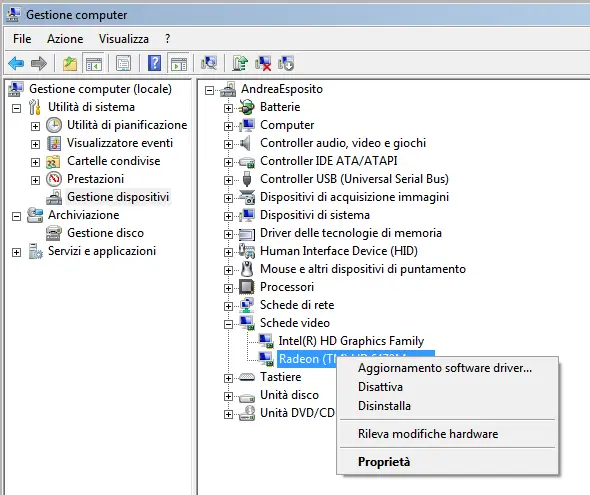
Premete il tasto destro e selezionate Proprietà e nella finestra, in alto, cliccate su ‘Driver’ per avere informazioni sul driver video ‘difettoso’ attualmente installato.
Tenete a mente la versione del driver (nell’esempio sotto è 8.830.6.3000) che deve essere ovviamente inferiore alla versione di driver che abbiamo scaricato poc’anzi.
Selezionate ora Disinstalla e nella successiva finestra spuntate ‘Elimina il software driver per il dispositivo’ e cliccate su OK.
Riavviate ora il pc in modalità normale, tenendo però la scheda di rete o WiFi disattivata, in modo che Windows tardi ad installare i driver della scheda video ed eseguite manualmente l’installer del nuovo driver (di solito i driver HP sono file che iniziano con SP seguiti da un numero. Esempio: SP_123123.exe)
Dopo l’installazione riavviate il pc e ricontrollate la versione del driver installata, assicurandovi corrisponda a quella scaricata.
Buon lavoro!!